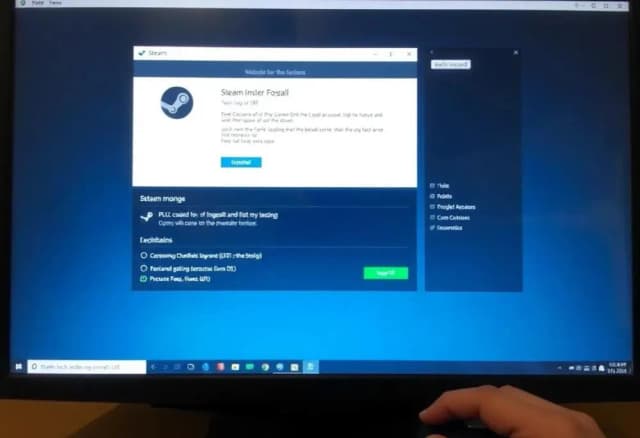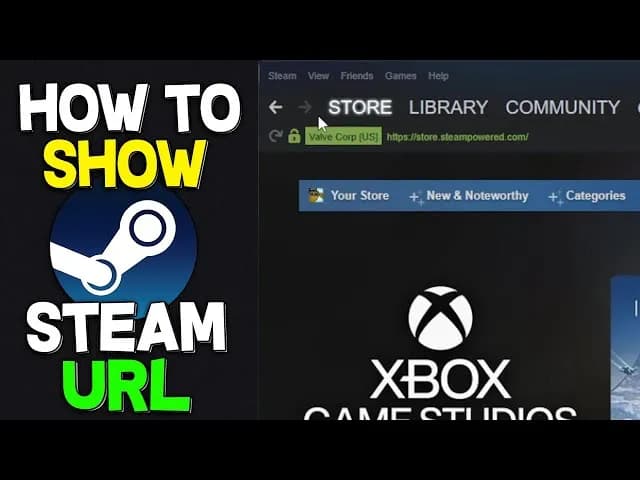Dodanie gry na Steam to prosty proces, który pozwala cieszyć się ulubionymi tytułami w wygodny sposób. Aby rozpocząć, musisz najpierw zakupić grę w sklepie Steam. Po dokonaniu zakupu gra automatycznie trafi do Twojej biblioteki, co umożliwia jej łatwe pobranie i instalację. Jeśli posiadasz klucz Steam, możesz go aktywować w aplikacji lub na stronie, co również pozwoli Ci na dodanie gry do swojego konta.
W tym artykule przedstawimy proste kroki, które pomogą Ci w zakupie i aktywacji gier na Steam, a także porady dotyczące zarządzania swoją biblioteką gier. Dzięki tym informacjom unikniesz typowych problemów związanych z aktywacją kluczy i będziesz mógł w pełni cieszyć się swoimi grami.
Kluczowe informacje:- Aby dodać grę na Steam, najpierw musisz ją kupić w sklepie Steam.
- Po zakupie gra automatycznie dodaje się do Twojej biblioteki gier.
- Jeśli masz klucz Steam, możesz go aktywować na stronie Steam lub w aplikacji Steam.
- W artykule znajdziesz krok po kroku instrukcje dotyczące zakupu i aktywacji gier.
- Porady dotyczące zarządzania biblioteką gier pomogą Ci w łatwiejszym dostępie do ulubionych tytułów.
Jak dodać grę na Steam - proste kroki do zakupu gry
Aby dodać grę na Steam, najpierw musisz przejść do sklepu Steam, gdzie znajdziesz szeroki wybór gier. Możesz przeszukiwać różne kategorie, takie jak akcja, przygodowe, RPG czy strategie, aby znaleźć tytuły, które Cię interesują. Po znalezieniu odpowiedniej gry, wystarczy kliknąć na jej tytuł, aby uzyskać więcej informacji oraz opcję zakupu. Po dokonaniu wyboru i kliknięciu przycisku „Kup teraz”, zostaniesz poproszony o zalogowanie się na swoje konto Steam, jeśli jeszcze tego nie zrobiłeś. Następnie będziesz mógł dodać grę do koszyka i przejść do procesu płatności. Po zakończeniu zakupu gra automatycznie trafi do Twojej biblioteki gier, co pozwoli Ci na jej pobranie i instalację w dowolnym momencie.Wybór gry w sklepie Steam - jak znaleźć najlepsze oferty
W sklepie Steam istnieje wiele narzędzi, które pomogą Ci znaleźć najlepsze oferty. Możesz używać filtrów, aby ograniczyć wyniki wyszukiwania do określonych gatunków, cen czy ocen użytkowników. Warto również sprawdzić sekcję „Wyprzedaże”, gdzie często znajdziesz gierki w atrakcyjnych cenach.
- Filtruj gry według gatunku, aby szybko znaleźć to, co Cię interesuje.
- Sprawdzaj codzienne i weekendowe promocje, aby zaoszczędzić na zakupach.
- Użyj opcji „Najlepiej sprzedające się”, aby zobaczyć, co jest popularne w danym momencie.
| Gatunek | Przykłady gier |
| Akcja | Doom Eternal, Call of Duty: Warzone |
| RPG | The Witcher 3, Dark Souls III |
| Strategia | Civilization VI, Total War: Three Kingdoms |
Proces zakupu gry na Steam - krok po kroku do zakupu
Zakup gry na Steam jest prosty i szybki. Po wybraniu interesującej Cię gry w sklepie, kliknij przycisk „Kup teraz”. Zostaniesz przekierowany do ekranu, na którym musisz zalogować się na swoje konto Steam, jeśli jeszcze tego nie zrobiłeś. Następnie gra zostanie dodana do Twojego koszyka, a Ty będziesz mógł przejść do płatności.
W trakcie procesu zakupowego będziesz musiał wybrać metodę płatności. Steam oferuje różne opcje, takie jak karty kredytowe, PayPal czy portfele elektroniczne. Po wprowadzeniu danych płatności i zatwierdzeniu zakupu, gra automatycznie trafi do Twojej biblioteki. Możesz ją pobrać i zainstalować w dowolnym momencie.Jak aktywować grę na Steam - uniknij problemów z kluczem
Aktywacja gry na Steam jest równie prosta, jak jej zakup. Jeśli posiadasz klucz do gry, musisz zalogować się na swoje konto Steam i przejść do sekcji „Zarządzaj grami”. Tam znajdziesz opcję „Aktywuj produkt na Steam”, co pozwoli Ci wprowadzić klucz. Po jego zatwierdzeniu gra zostanie dodana do Twojej biblioteki.
Warto pamiętać, że klucze gier mogą być różne. Upewnij się, że klucz jest przeznaczony dla regionu, w którym posiadasz konto Steam. W przeciwnym razie możesz napotkać problemy z aktywacją. Jeśli wystąpią jakiekolwiek błędy, sprawdź, czy klucz został poprawnie wprowadzony oraz czy nie jest już użyty.
Wprowadzanie klucza gry - jak to zrobić bez błędów
Aby aktywować grę na Steam, musisz najpierw wprowadzić odpowiedni klucz gry. Zaloguj się na swoje konto Steam i przejdź do zakładki „Zarządzaj grami”. Tam znajdziesz opcję „Aktywuj produkt na Steam”. Kliknij ją, a następnie postępuj zgodnie z instrukcjami, aby wprowadzić klucz. Upewnij się, że wpisujesz go dokładnie, bez dodatkowych spacji czy błędów.
Po wprowadzeniu klucza, kliknij „Dalej”, aby potwierdzić. Jeśli klucz jest poprawny, gra zostanie dodana do Twojej biblioteki. Pamiętaj, że klucze są jednorazowe, więc upewnij się, że korzystasz z nowego klucza, który nie był wcześniej aktywowany.
Rozwiązywanie problemów z aktywacją klucza - co zrobić w razie problemów
W trakcie aktywacji klucza mogą wystąpić różne problemy. Najczęstsze to błędy związane z nieprawidłowym kluczem, który może być już użyty lub niezgodny z regionem Twojego konta. Jeśli napotkasz błąd, sprawdź, czy klucz został poprawnie wprowadzony oraz czy nie jest już aktywowany na innym koncie.
Innym problemem może być komunikat o tym, że klucz nie jest przeznaczony dla Twojego regionu. W takim przypadku skontaktuj się z dostawcą klucza lub sprawdź, czy możesz zmienić region swojego konta Steam. Warto również upewnić się, że Twoje konto nie ma żadnych ograniczeń, które mogłyby uniemożliwić aktywację klucza.Czytaj więcej: Gdzie kupić doładowanie Steam? Bezpieczne źródła i porady
Jak zarządzać swoją biblioteką gier na Steam - maksymalizacja doświadczenia
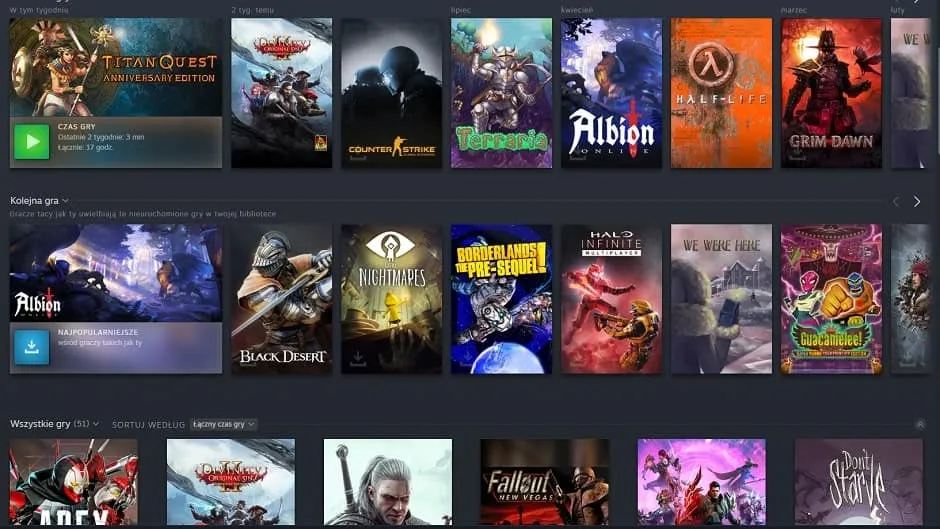
Zarządzanie swoją biblioteką gier na Steam to klucz do maksymalizacji przyjemności z grania. Dzięki odpowiedniej organizacji możesz łatwo znaleźć i uzyskać dostęp do swoich ulubionych tytułów. Steam oferuje różne narzędzia, które pomagają w kategoryzacji gier, co ułatwia nawigację po dużej kolekcji. Możesz tworzyć kolekcje gier według gatunków, tematów lub nawet według własnych preferencji.
Warto również regularnie przeglądać swoją bibliotekę, aby usunąć gry, których już nie planujesz grać. Dzięki temu zyskasz lepszy przegląd swoich tytułów i unikniesz zamieszania. Używając funkcji „Oznacz jako ulubione”, możesz szybko dotrzeć do najczęściej granych gier, co znacznie upraszcza proces wyboru tytułu do rozgrywki.
- Twórz kolekcje gier według gatunków, aby łatwiej je znaleźć.
- Używaj opcji „Oznacz jako ulubione” dla szybkiego dostępu do najczęściej granych tytułów.
- Regularnie przeglądaj swoją bibliotekę i usuwaj gry, których już nie chcesz.
Organizacja gier w bibliotece - jak ułatwić sobie dostęp
Aby skutecznie zarządzać swoją biblioteką gier na Steam, warto zastosować kilka techniki organizacyjne. Przede wszystkim możesz tworzyć kolekcje gier według gatunków, co pozwoli Ci szybko znaleźć ulubione tytuły. Możesz na przykład stworzyć osobne kolekcje dla gier akcji, RPG czy strategii. Użycie tagów i opisów również ułatwia przeszukiwanie i identyfikację gier.
Innym sposobem jest korzystanie z opcji „Oznacz jako ulubione”, co pozwala na szybki dostęp do gier, które grasz najczęściej. Regularne przeglądanie i aktualizowanie kolekcji pomoże Ci zachować porządek i uniknąć chaosu w bibliotece, co z pewnością poprawi Twoje doświadczenia z graniem.
Usuwanie gier z biblioteki - jak to zrobić bez obaw
Usuwanie gier z biblioteki Steam jest prostym procesem, ale warto przemyśleć, co chcesz usunąć. Aby to zrobić, przejdź do swojej biblioteki, znajdź grę, którą chcesz usunąć, a następnie kliknij prawym przyciskiem myszy na jej tytule. Wybierz opcję „Usuń z biblioteki”, a gra zostanie usunięta. Pamiętaj, że usunięcie gry z biblioteki nie oznacza, że stracisz do niej dostęp, jeśli ją zakupisz ponownie.Warto również zauważyć, że usunięcie gry nie wpływa na Twoje osiągnięcia czy postępy w grze. Te dane zostaną zachowane, a Ty będziesz mógł powrócić do gry w przyszłości, jeśli zdecydujesz się ją ponownie zainstalować. Upewnij się jednak, że naprawdę chcesz usunąć grę, zanim potwierdzisz tę akcję.
Jak wykorzystać Steam do organizacji wspólnego grania z przyjaciółmi
Oprócz zarządzania swoją biblioteką gier, Steam oferuje również funkcje, które mogą ułatwić wspólne granie z przyjaciółmi. Możesz tworzyć grupy w Steam, co pozwala na łatwe organizowanie sesji gier oraz komunikowanie się z innymi graczami. Dzięki temu możesz szybko ustalać, które gry będą grane, a także dzielić się doświadczeniami i rekomendacjami. Umożliwia to także śledzenie postępów znajomych oraz ich aktywności w grach, co może być inspirujące i motywujące do wspólnej zabawy.
Warto również wykorzystywać funkcję „Zdalnego dostępu”, która pozwala na granie w gry na swoim koncie zdalnie, co jest przydatne, gdy chcesz zagrać z przyjaciółmi, ale nie masz dostępu do swojego komputera. Ta funkcjonalność otwiera nowe możliwości wspólnego grania, niezależnie od lokalizacji, a także umożliwia korzystanie z gier, które są zainstalowane na Twoim głównym komputerze, nawet gdy jesteś w innym miejscu.